Buscar texto dentro de las páginas
Una de las características de la información en Internet es su carácter masivo y para poder manejarla de forma efectiva es necesario desarrollar habilidades de filtrado rápido de los contenidos: un vistazo rápido nos hace decidir si el contenido de una página responde a lo que estamos buscando o no.
Cuando se trata de páginas con alto contenido gráfico podemos hacernos una idea bastante aproximada con dar un par de vueltas a la rueda del ratón o arrastrar la barra de desplazamiento. Sin embargo, cuando la página tiene mucho contenido textual no nos queda más remedio que ir leyendo, aunque sea de manera selectiva, pero todos sabemos que la pantalla no es precisamente el mejor soporte para la lectura.
Firefox nos proporciona una forma muy cómoda de localizar en la página palabras sueltas. Si seleccionamos palabras suficientemente significativas en relación a nuestro interés el programa nos irá llevando a los párrafos en los que aparecen esas palabras. Gracias a ello podremos leer los párrafos en los que aparecen esas palabras y se multiplica considerablemente la velocidad a la que podemos valorar si un texto contiene información relevante sobre el tema buscado.
Para poner en práctica esta función basta con que, una vez
cargada una página, te posiciones al principio de su contenido, comiences a teclear alguna palabra y Firefox irá
señalando la primera coincidencia resaltándola en color verde
a medida que vas escribiendo. Igualmente veremos, mientras estamos escribiendo, una barra momentánea de Búsqueda Rápida al final del navegador:![]()
Si nuestra búsqueda no tuviera coincidencias nos lo indicará en la misma barra de Búsqueda Rápida: ![]()
Visita la página http://es.wikipedia.org/wiki/Google
Escribe la palabra nombre para intentar localizar rápidamente si en esta página se explica el significado del término Google
¿Ha ocurrido algo?
Para conseguir que busque en todo el contenido de la página tenemos que realizar una pequeña modificación en la configuración accediendo al menú Herramientas > Opciones... (en Windows) o Editar > Preferencias (en Linux) > Avanzado > pestaña General.
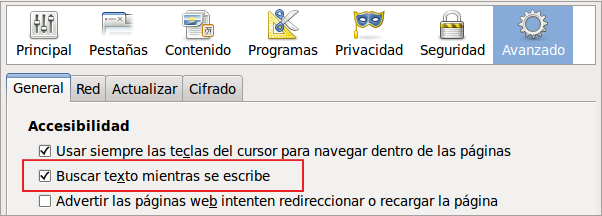
Si cambias la configuración para que quede como se muestra, el programa marcará cualquier texto que coincida con lo que tecleas, independientemente de que sea texto o enlace. Si quieres buscar sólo entre los enlaces basta con que inicies la búsqueda con el signo ' (está en la misma tecla que el cierre de interrogación ?) aunque no parece que esta sea una opción demasiado productiva.
Cuando encontramos una palabra y queremos comprobar si se repite en más ocasiones en la misma página basta con pulsar F3 para que Firefox salte a la siguiente aparición de la palabra, si existe.
Además del procedimiento rápido dispones del método clásico a través de la opción de menú Edición > Buscar o la combinación de teclas Ctrl.+F, con lo que se abre una barra de búsqueda en el borde inferior de nuestro navegador en la que tecleamos el texto a buscar, marcamos si queremos la opción de Coincidencia de mayúsculas/minúsculas, y vamos pulsando la tecla Intro para que se vayan localizando las diversas apariciones de la cadena de búsqueda dentro de la página (es mucho más cómodo hacerlo con el teclado que utilizar el botón Siguiente). Del mismo modo también podemos retroceder en nuestra búsqueda mediante el botón Anterior.
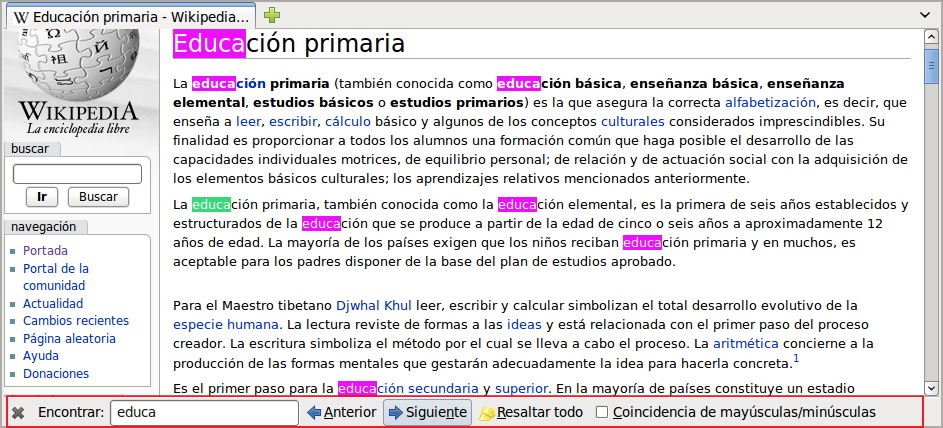
Una opción muy interesante es que podemos activar el botón
![]() y resaltar todas las coincidencias encontradas en la página, pues es una ventaja por
permitir una localización más rápida. Cuando deseemos cerrar la barra de
búsqueda, solamente hay pulsar en el botón Cerrar situado a la izquierda de la barra.
y resaltar todas las coincidencias encontradas en la página, pues es una ventaja por
permitir una localización más rápida. Cuando deseemos cerrar la barra de
búsqueda, solamente hay pulsar en el botón Cerrar situado a la izquierda de la barra.
![]()
Cuando la búsqueda llega al final de la página nos mostrará el mensaje ![]() en la barra de búsqueda, por si queremos volver a buscar desde el principio. Si la cadena de búsqueda que hemos escrito no encuentra coincidencias, nos lo comunicará mediante un mensaje:
en la barra de búsqueda, por si queremos volver a buscar desde el principio. Si la cadena de búsqueda que hemos escrito no encuentra coincidencias, nos lo comunicará mediante un mensaje: ![]()
La última búsqueda realizada permanece en memoria, por lo que si quieres utilizarla en otras páginas puedes volver a pulsar F3 (aunque en el menú indica que la combinación para repetir la última búsqueda es Ctrl.+G que también funciona).
Es importante que sepas que la barra de búsqueda permanece abierta y operativa para las páginas que tengas abiertas en tus diferentes pestañas.
Teniendo activada la opción de Buscar texto mientras se escribe, vamos a repetir ahora la práctica anterior.
Cargar de nuevo la página http://es.wikipedia.org/wiki/Google y vuelve a escribir la palabra nombre.